Como formatar o pen drive no Windows 7, 8 e 10
Publicados: 2021-01-01Esta seção explica como formatar seu pen drive no Windows 7, 8 e 10. No processo de conectar e desconectar os pen drives e preencher o espaço com baldes de dados, a importância de formatá-los é ofuscada. Assim, há muitos problemas que podem desaparecer com um toque no botão de formato. Vamos percorrer a seção e saber tudo sobre formatação de pen drives no Windows PC .
Por que você deve formatar seu pen drive e como fazer isso
Os esforços para formatar seu pen drive podem ser de grande utilidade por vários motivos. É uma espécie de desintoxicação para o seu dispositivo abrir a porta para aumentar e melhorar o desempenho do que nunca. A formatação do seu pen drive pode ser procurada para:
- Apagar os dados rapidamente e organizar o espaço.
- Revivendo arquivos específicos com a personalização nas configurações.
- Compactando arquivos e liberando o armazenamento.
- Permitindo que novas atualizações e dados entrem com facilidade.
No topo, formatar seu pen drive é super fácil e menos demorado . Nesta seção, você encontrará as melhores formas de formatar seu pen drive. Então, se você está procurando várias ideias para considerar, aqui está.
Nota importante: Antes de prosseguir com o processo de formatação, certifique-se de ter um backup de todos os dados presentes em sua unidade.
Leia também: Corrigir a porta USB que não funciona no Windows 10
Método 1: Formate seu pen drive via gerenciamento de disco no Windows PC
Se você está procurando uma maneira segura de formatar seu pen drive em seu PC com Windows, tente o Gerenciamento de Disco, uma ferramenta interna do Windows para implementar isso. Para formatar seu pen drive no computador Windows usando o Gerenciamento de Disco, você pode seguir estes passos simples:
Passo 1: Primeiro, você deve clicar com o botão direito do mouse no ícone do computador e, em seguida, escolher a opção Gerenciar a partir daí.
Passo 2: Em seguida, você pode clicar na opção Gerenciamento de disco para navegar até a seção. (Para ir rapidamente para lá, você pode simplesmente clicar na caixa Executar e digitar “diskmgmt.msc” .)
Passo 3: Quando estiver na janela Gerenciamento de disco, você deve clicar com o botão direito do mouse no pen drive e escolher a opção Formatar para ele.
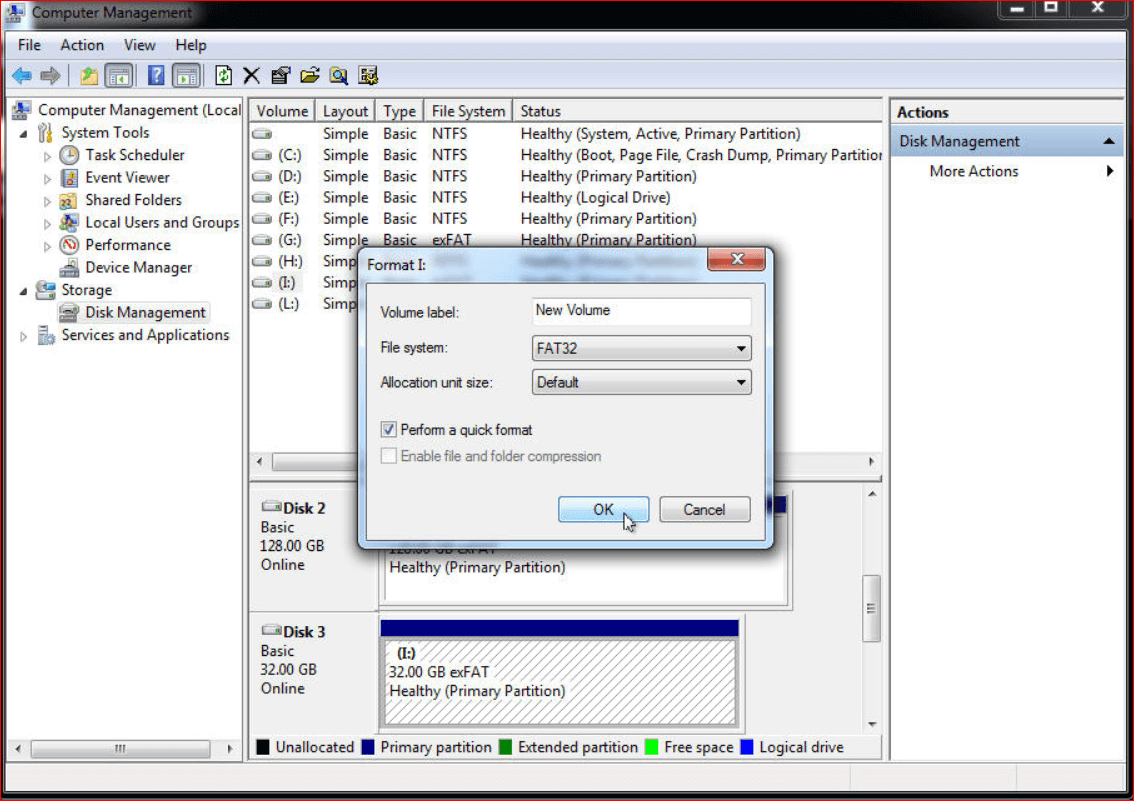
Passo 4: Agora, você deve selecionar um sistema de arquivos que você precisa (por exemplo: FAT32) e clicar no botão OK para formatar.
Depois de clicar no botão OK, o sistema iniciará o processo de formatação do seu pen drive. Se o seu pen drive mostrar espaço não alocado, você pode clicar com o botão direito nele e selecionar a opção Novo Volume Simples para criar uma nova partição para o seu pen drive.
Leia mais: Como instalar o Windows 10 a partir da unidade USB
Método 2: Formate seu pen drive usando o CMD no Windows PC
Se você estiver procurando outra maneira de formatar seu pen drive em seu computador Windows, tente usar o CMD. Nesse método, você pode formatar seu pen drive usando o prompt de comando.
Para formatar seu pen drive via CMD, siga estes passos:
Passo 1: Neste método, primeiro você precisa abrir o prompt de comando. Você pode digitar CMD na caixa de pesquisa e clicar com o botão direito do mouse no programa. Em seguida, escolha a opção Executar como administrador .
Etapa 2: quando estiver na janela do prompt de comando, você deve inserir o seguinte comando . Após cada comando, você deve pressionar o botão Enter.

diskpart pressione Enter
listar disco pressione Enter
Selecione o disco 1 (aqui, você deve pressionar enter para o seu pen drive)
Limpar pressione Enter
Criar partição primária pressione Enter
formato fs=fat32 rápido
( Nota: Se você for formatar seu pen drive para outro sistema de arquivos, basta substituir o fat32 por ele. Por exemplo: Se seu sistema de arquivos for exFAT, você pode inserir o comando “format fs=exfat quick ” .)
Ativo pressione Enter
Sair pressione Enter
Sair pressione Enter
Então, é assim que você pode formatar seu pen drive com CMD no seu computador Windows . No entanto, esse método pode não ser para você se o armazenamento do pen drive for superior a 32 GB. Para pen drives com capacidade superior a 32 GB, o método CMD para formatar não se mostra bem-sucedido. Assim, você pode experimentar outro método mencionado na seção se o seu pen drive for mais do que isso.
Leia mais: Melhor atualizador de driver para Windows 10, 8, 7
Método 3: Formate seu pen drive usando um software de formato de pen drive
Se a capacidade do seu pen drive for maior que 32 GB ou estiver protegido contra gravação, é possível que você não consiga executar um formato de pen drive bem-sucedido usando as funções internas do seu PC com Windows. Nesse caso, você pode contar com algumas ferramentas de formatação de pen drive de terceiros para formatar sua unidade.
Há situações em que os métodos internos do seu computador Windows acabam com um processo de formatação incompleto. Assim, você pode usar qualquer melhor software de formato de pen drive para resolver esses problemas recorrentes e levar um formato de pen drive bem-sucedido. Aqui estão algumas das melhores ferramentas de formato de pen drive que você pode experimentar.
1. Ferramenta de formato de armazenamento em disco USB
A ferramenta de formato de armazenamento em disco USB é uma das melhores soluções quando se trata de formatar seu pen drive no computador Windows. Esta ferramenta de formato de pen drive é compatível com a maioria das marcas de pen drive e você pode usar essa ferramenta para formatar sua unidade em vários sistemas de arquivos . O armazenamento em disco USB permite que você limpe todos os dados presentes em sua unidade sem nenhum obstáculo e você também pode usar o processo de formato padrão para um sistema de arquivos específico como FAT32, exFAT etc., se desejar.
Além disso, este software também ajuda a detectar e eliminar malware e vírus potencialmente ameaçadores que afetam sua unidade. Se você usar sua versão pro, poderá usar esta ferramenta para fazer pen drives inicializáveis.
2. Ferramenta de formato de armazenamento em disco USB da HP
A HP USB Disk Storage Format Tool é outro melhor software de formato de pen drive que você pode experimentar para formatar a unidade de uma vez por todas. Em primeiro lugar, esta unidade é bastante simples de usar e faz o trabalho gratuitamente. Em seguida, ele suporta várias outras marcas de pen drive além das unidades HP. Tudo o que você precisa fazer é escolher o formato no qual deseja apagar os dados e clicar na opção Formato.
Além disso, este software permite que você crie uma unidade flash USB inicializável. O software do formato HP USB Disk Storage está disponível para Windows 7 e versões mais recentes e pode ser baixado com segurança.
Leia mais: Corrigir dispositivo USB desconhecido (Falha na solicitação do descritor de dispositivo)
3. Ferramenta de Formato USB Kingston
JetFlash Recovery Tool é mais uma maneira de formatar seu pen drive no Windows PC sem se incomodar com comportamentos de formato confusos. Esta ferramenta de formato de pen drive é incrível para detectar e remover uma série de erros presentes em seu pen drive . Você pode contar com esta ferramenta se estiver enfrentando problemas como formato incompleto, funcionalidade de pen drive lenta ou avisos de erro.
Este software de formato de pen drive pode ajudá-lo em muitos motivos sobre os problemas do pen drive junto com o formato. É compatível com Windows 7 e versões mais recentes.
Resumo
A formatação de unidades USB é super saudável e igualmente um processo suave para verificar a cada momento. Além disso, usar uma ferramenta de terceiros para fazer isso simplifica as coisas de uma maneira muito mais fácil. Novamente, não se esqueça de fazer backup de seus dados antes de iniciar o formato. Esta seção foi útil? Deixe-nos saber escrevendo na caixa de comentários.
